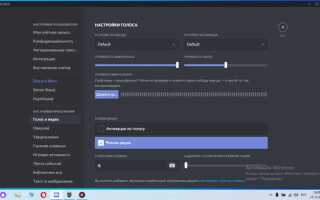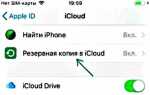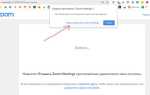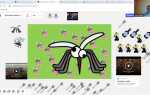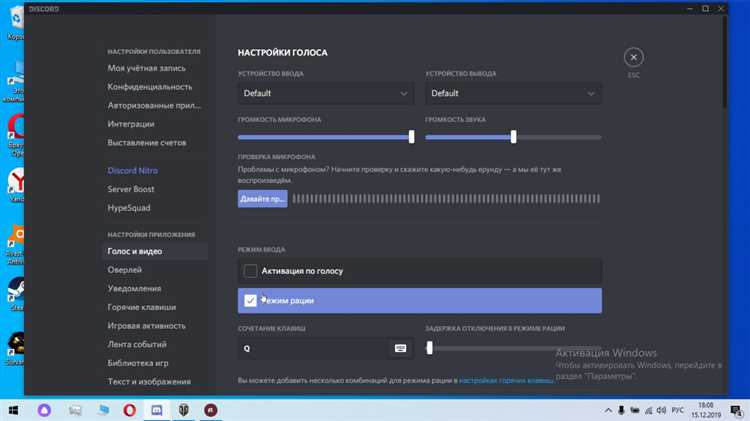
Discord предоставляет разные способы авторизации в зависимости от устройства. На мобильных устройствах используется приложение Discord для iOS и Android, а на компьютерах – десктопная версия или веб-клиент. Каждый вариант имеет свои особенности, которые важно учитывать при первом входе.
На телефоне установка приложения осуществляется через App Store или Google Play. После запуска потребуется ввести адрес электронной почты и пароль, указанные при регистрации. Для быстрой авторизации можно использовать вход через QR-код – его сканируют в десктопной версии, если уже выполнен вход на другом устройстве.
На ПК доступны два варианта: установка программы с официального сайта или использование браузерной версии по адресу discord.com. После загрузки вход осуществляется аналогично мобильной версии: ввод логина и пароля, либо сканирование QR-кода с помощью мобильного приложения. Если включена двухфакторная аутентификация, потребуется ввести одноразовый код из приложения Google Authenticator или аналогичного.
Если вы забыли пароль, на экране входа доступна ссылка «Забыли пароль?». Восстановление производится через почту, указанную при регистрации. Важно проверять папку «Спам», если письмо не пришло в течение нескольких минут.
Рекомендуется сохранять сессию входа на устройстве, если оно личное, чтобы избежать повторной авторизации. На общедоступных устройствах выходите вручную после завершения работы – это исключит несанкционированный доступ к аккаунту.
Как скачать и установить Discord на телефон
Нажмите кнопку «Установить» (Android) или «Загрузить» (iOS). Дождитесь окончания загрузки и автоматической установки. Размер файла – около 150–200 МБ, убедитесь в наличии стабильного интернет-соединения и свободного места на устройстве.
После установки нажмите «Открыть», чтобы запустить приложение. При первом запуске потребуется разрешить доступ к микрофону и уведомлениям – предоставьте их, если планируете использовать голосовые каналы и получать оповещения от серверов.
Для упрощения доступа можно закрепить ярлык Discord на главном экране. Это делается через удержание иконки приложения и выбор соответствующей опции в контекстном меню.
Где найти и как установить Discord на ПК
Скачать официальный установщик Discord можно только с сайта разработчика. Любые сторонние источники несут риск заражения вредоносным ПО.
- Откройте сайт discord.com.
- Нажмите кнопку «Download for Windows» или «Скачать для Windows» – она автоматически определяет вашу операционную систему.
- Файл установки называется DiscordSetup.exe.
После загрузки выполните установку:
- Дважды щелкните по загруженному файлу.
- Ожидайте завершения автоматической установки – приложение скачает обновления и установит их без участия пользователя.
- После установки Discord запустится автоматически и предложит войти в аккаунт или зарегистрироваться.
Для macOS:
- На странице загрузки выберите «Download for Mac».
- Файл будет в формате .dmg.
- Откройте его и перетащите иконку Discord в папку «Программы».
Обновления в Discord устанавливаются автоматически при каждом запуске, дополнительных действий не требуется.
Создание аккаунта Discord при первом входе
При первом запуске Discord на телефоне или ПК нажмите «Зарегистрироваться» на стартовом экране. Для создания аккаунта потребуется ввести:
1. Адрес электронной почты. Убедитесь, что он действителен – на него придёт письмо для подтверждения.
2. Имя пользователя. Оно будет отображаться в чатах и может быть изменено позже. Не используйте пробелы и спецсимволы.
3. Пароль. Минимум 8 символов. Рекомендуется использовать заглавные и строчные буквы, цифры, символы.
4. Дата рождения. Discord ограничивает доступ пользователям младше 13 лет (в некоторых странах – 16 лет).
После заполнения формы нажмите «Далее». Подтвердите, что вы не робот, и следуйте инструкциям.
На указанную почту придёт письмо с ссылкой. Перейдите по ней, чтобы активировать учётную запись. Без этого подтверждения некоторые функции будут недоступны.
Зарегистрированный пользователь сразу попадает на главный экран Discord, где можно присоединиться к серверу или создать свой.
Вход в существующий аккаунт Discord на телефоне

Чтобы авторизоваться в уже созданной учётной записи Discord через мобильное приложение, выполните следующие действия:
- Откройте приложение Discord на устройстве с iOS или Android.
- На стартовом экране нажмите «Войти» (не «Зарегистрироваться»).
- Введите адрес электронной почты, привязанный к вашему аккаунту.
- Укажите пароль. Убедитесь, что язык ввода и регистр соответствуют сохранённым данным.
- Нажмите кнопку «Войти».
Если включена двухфакторная аутентификация (2FA), дополнительно потребуется:
- Ввести шестизначный код из приложения-аутентификатора (например, Google Authenticator или Authy).
- При отсутствии доступа к коду – использовать резервный код, сохранённый при активации 2FA.
В случае ошибки входа:
- Проверьте правильность ввода логина и пароля.
- Убедитесь в стабильности интернет-соединения.
- При подозрении на взлом используйте функцию «Забыли пароль?» для восстановления доступа.
После успешного входа вы попадёте на главный экран с серверами и каналами. При первом входе на новом устройстве может потребоваться подтверждение входа через электронную почту.
Авторизация в Discord через браузер на ПК
Перейдите на официальный сайт Discord по адресу discord.com. В правом верхнем углу нажмите кнопку «Войти».
Введите адрес электронной почты, указанный при регистрации, и пароль. Убедитесь, что раскладка клавиатуры и регистр введены верно. Нажмите «Войти».
Если включена двухфакторная аутентификация, введите шестизначный код из приложения Google Authenticator или другого подключённого менеджера 2FA.
При первом входе с нового устройства может потребоваться подтверждение по электронной почте. Проверьте входящие письма и перейдите по ссылке из сообщения Discord.
После успешной авторизации произойдёт перенаправление в веб-версию Discord. Интерфейс аналогичен настольному приложению: доступны серверы, голосовые каналы, личные сообщения и настройки пользователя.
Для повышения безопасности не сохраняйте данные входа в браузере на общедоступных устройствах. По окончании сессии рекомендуется выходить из учётной записи вручную через меню пользователя.
Как использовать QR-код для входа в Discord
Откройте приложение Discord на телефоне. Перейдите в профиль, затем нажмите на значок сканера QR-кодов в правом верхнем углу.
На компьютере запустите Discord (в приложении или в браузере) и выберите опцию входа через QR-код на стартовом экране. На экране появится уникальный QR-код, действительный в течение двух минут.
Наведите камеру телефона на QR-код. После сканирования на экране телефона появится запрос на подтверждение входа. Подтвердите действие, чтобы мгновенно войти в аккаунт на ПК без ввода логина и пароля.
QR-код работает только один раз и привязан к конкретному устройству. Убедитесь, что телефон и компьютер подключены к интернету. Не сканируйте QR-коды с неизвестных источников – это может привести к компрометации аккаунта.
Что делать при проблемах со входом в Discord
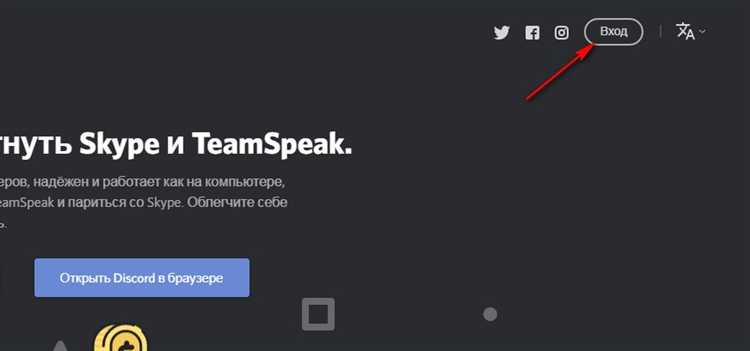
Если вы столкнулись с проблемами при входе в Discord, следуйте этим шагам для устранения неполадок:
1. Проверьте правильность введенных данных. Убедитесь, что адрес электронной почты и пароль введены верно. Если вы забыли пароль, используйте опцию восстановления через ссылку «Забыли пароль?» на экране входа.
2. Проверьте подключение к интернету. Попробуйте открыть другие сайты или приложения, чтобы убедиться, что соединение стабильно. Иногда проблемы с входом могут быть связаны с нестабильным интернет-соединением.
3. Обновите приложение. Убедитесь, что на вашем устройстве установлена последняя версия Discord. Старые версии могут содержать баги, мешающие корректной работе. Зайдите в App Store или Google Play и проверьте наличие обновлений.
4. Очистите кэш и данные приложения. На телефоне или ПК попробуйте очистить кэш и данные Discord. На мобильных устройствах это можно сделать через настройки приложения, на ПК – через настройки самой программы или удалив папку с кэшем в системе.
5. Перезагрузите устройство. Иногда проблемы с входом могут быть вызваны временными сбоями в работе операционной системы или самого приложения. Попробуйте перезагрузить телефон или компьютер.
6. Отключите VPN и прокси-серверы. Если вы используете VPN или прокси, попробуйте отключить их. Некоторые серверы могут блокировать доступ к Discord, что приведет к проблемам с входом.
7. Проверьте блокировки в файрволле и антивирусе. Иногда программы безопасности могут ошибочно блокировать доступ к Discord. Проверьте настройки вашего антивируса и файрвола и убедитесь, что они не блокируют приложение.
8. Восстановление аккаунта. Если вы подозреваете, что ваш аккаунт был взломан или у вас нет доступа к почте для восстановления пароля, обратитесь в службу поддержки Discord через официальный сайт и следуйте инструкциям для восстановления доступа.
9. Попробуйте войти через браузер. Если приложение не запускается, попробуйте зайти в Discord через веб-браузер, используя тот же логин и пароль. Это поможет понять, связана ли проблема с приложением или с самим аккаунтом.
Выход из аккаунта и смена пользователя в Discord
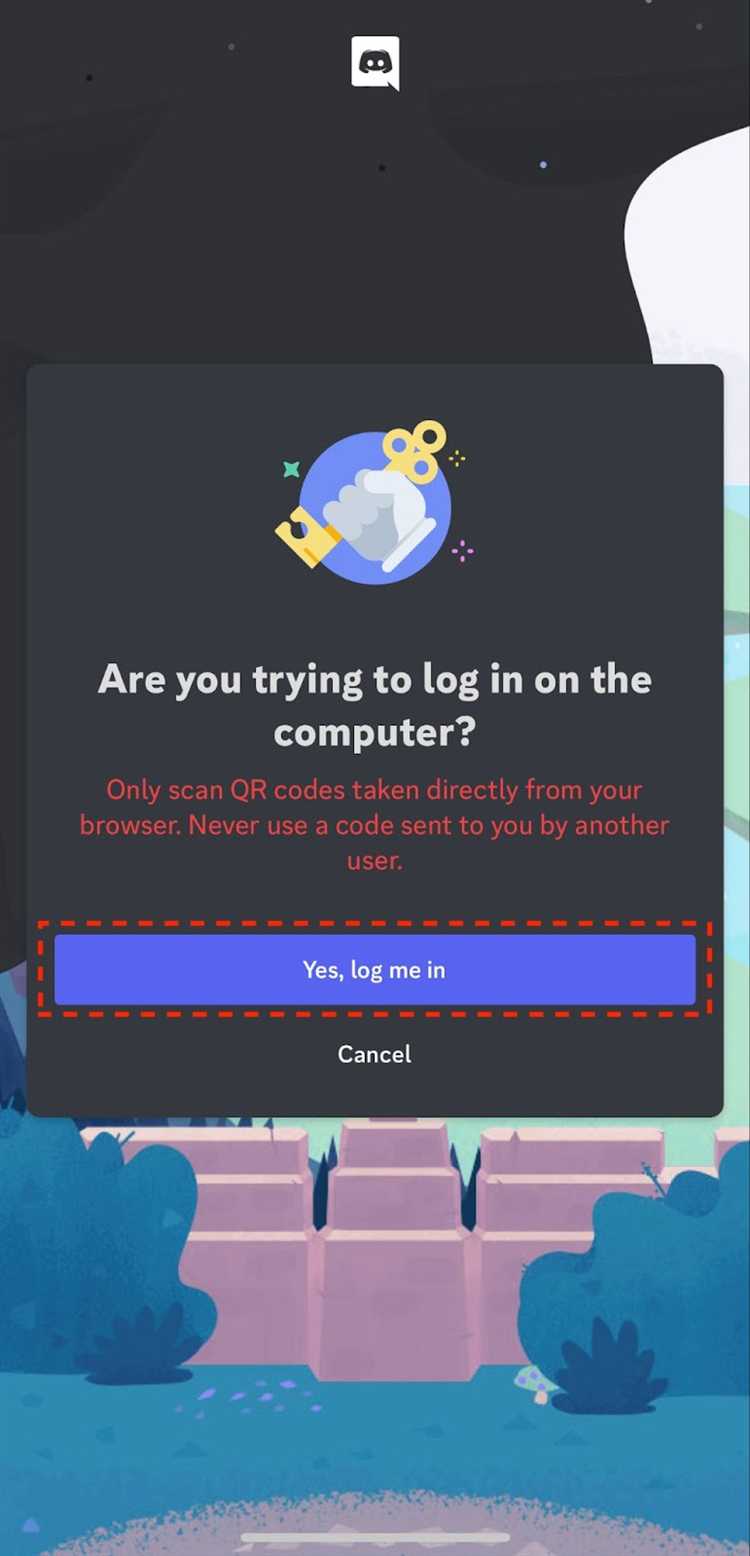
Для того чтобы выйти из аккаунта или сменить пользователя в Discord на телефоне или ПК, необходимо выполнить несколько простых шагов. Рассмотрим, как это сделать на каждой платформе.
Выход из аккаунта на ПК
1. Откройте Discord на вашем компьютере.
2. В нижней левой части окна нажмите на иконку вашего профиля.
3. В открывшемся меню выберите пункт «Выйти».
4. Подтвердите выход, если будет предложено.
Выход из аккаунта на телефоне
1. Откройте приложение Discord на вашем мобильном устройстве.
2. Перейдите в раздел настроек, нажав на иконку профиля в правом нижнем углу экрана.
3. Прокрутите вниз до секции «Выход» и нажмите на нее.
4. Подтвердите выход из аккаунта.
Смена пользователя на ПК
1. Выйдите из текущего аккаунта, следуя указанным выше шагам.
2. После выхода из аккаунта Discord отобразит экран входа. Введите данные нового пользователя и нажмите «Войти».
Смена пользователя на телефоне

1. Выйдите из аккаунта, как описано выше.
2. На экране входа введите логин и пароль другого пользователя для смены аккаунта.
3. Нажмите «Войти» для завершения.
Дополнительные советы
Если у вас несколько аккаунтов в Discord, можно использовать функцию «Переключение аккаунтов». Для этого:
- На ПК: Нажмите на иконку профиля и выберите «Переключить аккаунт», затем введите данные другого аккаунта.
- На телефоне: Перейдите в настройки, выберите «Переключение аккаунтов» и введите данные нового пользователя.
Эти функции позволяют быстро и удобно сменить аккаунт без необходимости полностью выходить и повторно входить в Discord.
Вопрос-ответ:
Как войти в Discord с телефона?
Для того чтобы войти в Discord с телефона, нужно выполнить несколько простых шагов. Во-первых, скачайте приложение Discord через Google Play или App Store, в зависимости от вашей операционной системы. После установки откройте приложение и нажмите на кнопку «Войти». Введите свой логин и пароль от аккаунта Discord. Если у вас его нет, можно создать новый аккаунт, выбрав соответствующую опцию на экране входа. Если включена двухфакторная аутентификация, вам нужно будет ввести код, отправленный на ваш телефон или почту.
Почему я не могу войти в Discord с телефона?
Если у вас возникли проблемы с входом в Discord, возможно, это связано с несколькими факторами. Прежде всего, убедитесь, что ваше интернет-соединение стабильно. Если вы вводите правильные данные, но не можете войти, возможно, ошибка кроется в неправильном пароле или логине. Попробуйте сбросить пароль через «Забыли пароль?». Также стоит проверить, не заблокирован ли ваш аккаунт. Иногда проблемы могут быть связаны с временными сбоями на серверах Discord, так что стоит подождать некоторое время и попробовать снова.
Как войти в Discord с ПК через браузер?
Чтобы войти в Discord через браузер, просто перейдите на официальный сайт Discord (discord.com). На главной странице будет кнопка «Войти» в правом верхнем углу. Кликните на нее и введите свой логин и пароль. Если у вас еще нет аккаунта, вы можете зарегистрироваться, выбрав соответствующую опцию. Важно помнить, что Discord работает в большинстве популярных браузеров, но для лучшего опыта рекомендуется использовать Google Chrome, Firefox или Safari.
Можно ли войти в Discord без приложения?
Да, вы можете войти в Discord без приложения, используя веб-версию. Для этого достаточно зайти на сайт Discord (discord.com) через любой браузер. Там будет доступна полная функциональность, включая голосовые и видеозвонки, чаты, а также управление серверами. Важно, что на некоторых устройствах, например, на мобильных, функциональность веб-версии может быть ограничена по сравнению с приложением.
Как восстановить пароль в Discord, если я забыл его?
Если вы забыли пароль от своего аккаунта Discord, можно легко восстановить доступ. Для этого перейдите на страницу входа и нажмите на ссылку «Забыли пароль?». Вам нужно будет ввести свой адрес электронной почты, который связан с вашим аккаунтом. Discord отправит вам на почту инструкцию для сброса пароля. Следуйте этим шагам, чтобы создать новый пароль и вернуться в свой аккаунт.
Как войти в Discord с телефона?
Чтобы войти в Discord с телефона, нужно выполнить несколько простых шагов. Скачайте приложение Discord из Google Play (для Android) или App Store (для iOS). После установки откройте приложение. На экране входа введите свой логин и пароль, затем нажмите кнопку «Войти». Если у вас нет аккаунта, можно создать его прямо через приложение, следуя инструкциям на экране.